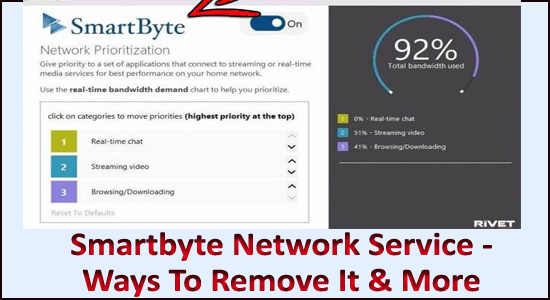
Plots begonnen veel gebruikers te klagen dat ze een snelle internetverbinding hebben, maar toch niet de snelheid krijgen tijdens het gebruik op hun pc. Later werd geanalyseerd dat alle klachten afkomstig waren van gebruikers van Dell-laptops.
Bij nader onderzoek bleek dat Dell’s Smartbyte Network Service-hulpprogramma verantwoordelijk was voor het probleem. Ironisch genoeg was dit een softwarehulpprogramma ontwikkeld door Revit Networks om de internetsnelheid te verhogen zodat de gebruiker een naadloze ervaring heeft.
In het geval dat de naam Revit Networks u bekend in de oren klinkt. Ja, het is hetzelfde bedrijf dat de Killer Wi-Fi-kaarten heeft ontwikkeld die in veel Dell- en Alienware-laptops worden geleverd.
In dit artikel zal ik je uitleggen wat Smartbyte Network Service is en de problemen daarin, en hun complete oplossing.
Wat doet Smartbyte Network Service?
Het wordt vaak gezien dat Windows prioriteit geeft aan applicaties waarop het meer internetbandbreedte richt en voor de minder bedeelden voedt het alleen de restjes.
Kom op, we hebben allemaal tijden meegemaakt waarin je een snelle en stabiele internetverbinding hebt, maar je Netflix buffert zoals alles. Ondertussen zuigt de Windows-update het grootste deel van de beschikbare bandbreedte op.
Om dit probleem op te lossen heeft Revit Networks een nieuw hulpprogramma voor Dell-laptops ontwikkeld, Smartbyte Network Service genaamd, dat automatisch detecteert dat een video wordt gestreamd en de netwerkprioriteit instelt op de streaming-app in plaats van enige andere bewerking.
Revit Networks heeft de resultaten gedeeld van een laboratoriumtest dat een laptop die is aangesloten op een 10mbps-verbinding ongeveer 3 minuten en 59 seconden nodig heeft om een video van 2 minuten en 13 seconden af te spelen. De video is ongeveer 8 keer gebufferd omdat Windows-updates de meeste beschikbare bandbreedte opzuigen.
Maar toen de Smartbyte Network Service Utility in het systeem werd geïnstalleerd, werd de video niet eens één keer gebufferd.
In een andere test beweert het bedrijf over een Skype-video die wordt afgespeeld met een resolutie van 320 x 180 met een datapakketdaling van 13,8% wanneer Smartbyte was uitgeschakeld. Maar toen het hulpprogramma was ingeschakeld, werden de resoluties gewijzigd in 960 x 540 en was de drop-rate te verwaarlozen.
Dit hulpprogramma wordt vooraf geladen op geselecteerde Dell-laptops zoals Dell Inspiron 27 700. Revit Networks toont echter geen interesse om het hulpprogramma als standalone beschikbaar te stellen.
Maar wacht voordat u gaat hardlopen om een nieuwe Dell pc te kopen. Lees het artikel verder en beslis zelf of het de moeite waard is.
Wat is er mis met de Smartbyte-netwerkservice?
Dus is het Smartbyte-hulpprogramma allemaal toeters en bellen? Is het zo’n revolutionaire oplossing om de netwerksnelheid te verlagen? Nee, eigenlijk klagen de meeste gebruikers van het systeem erover dat Smartbyte in plaats van de netwerkdistributie te verbeteren, traag internet veroorzaakt.
Een gebruiker deelde feedback op de officiële site van Dell over de Smartbyte die traag internet veroorzaakt en vroeg Dell om helemaal te stoppen met het installeren van het hulpprogramma.
Als iemand echt snel internet heeft en als je een snelheidstest doet, krijg je maar 100 Mbps, controleer dan of Dell de SmartByte-applicatie op je pc heeft geschoven.
Ik heb een 400 Mbps-verbinding en 802.11AC wifi en mijn Inspiron-pc haalt maar 100 Mbps op de officiële snelheidstestsite van mijn ISP. ik ging door 3 verschillende AC-kaarten omdat ik dacht dat ze het waren omdat mijn iPad me altijd een snelheid van 400 Mbps zou geven.
Als u hetzelfde probleem heeft met Smartbyte die internet vertraagt en wilt weten hoe u dit kunt verwijderen. Hier ga je dan.
Hoe Smartbyte Network Service te verwijderen?
Volg deze stappen en verwijder Smartbyte en voorkom dat het zichzelf opnieuw installeert.
1: Schakel Smartbyte uit bij opstarten.
Schakel eerst het Smartbyte-hulpprogramma uit bij het opstarten. Volg hiervoor de stappen:
- Klik met de rechtermuisknop op de taakbalk en klik op de optie Taakbeheer om Taakbeheer te openen
- Klik op het tabblad Opstarten
- Zoek naar het Smartbyte-hulpprogramma en klik op de knop Uitschakelen hieronder
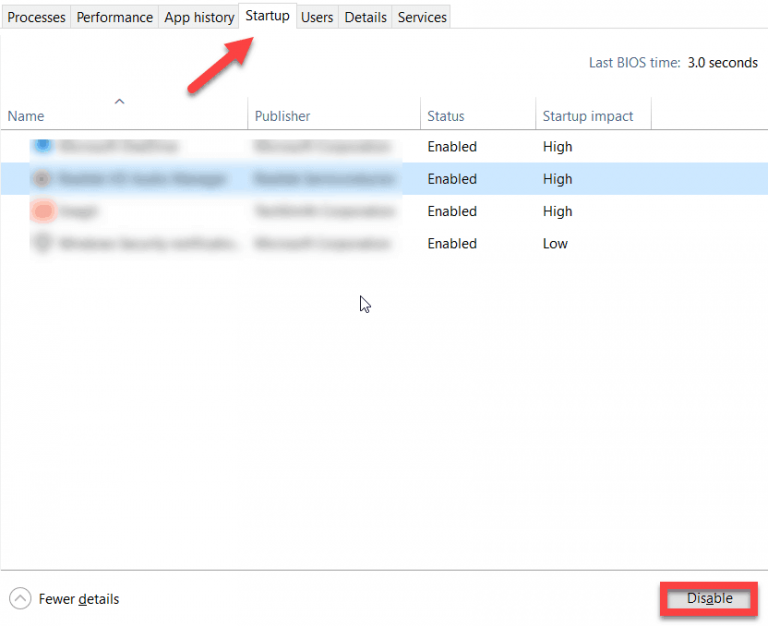
2: Verwijder Smartbyte van uw pc
Smartbyte is vooraf geïnstalleerd op sommige Dell-laptops. Volg de stappen om het hulpprogramma van uw laptop te verwijderen:
- Typ in de zoekbalk op uw bureaublad ‘configuratiescherm‘ en druk op ENTER
- Klik nu op Programma en functies
- Zoek in de lijst met applicaties de Smartbyte-applicaties
- Selecteer alle Smartbyte-programma’s en druk op Verwijderen en volg het proces van de-installatie voltooien
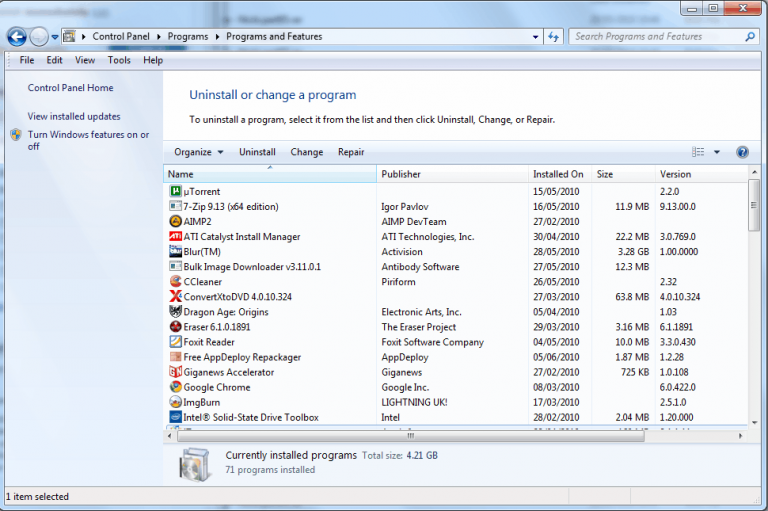
Wanneer u software handmatig verwijdert, wordt deze niet volledig verwijderd. Ongewenste bestanden blijven achter en als u dezelfde toepassing opnieuw probeert te installeren, veroorzaken deze ongewenste bestanden problemen. Om dit te voorkomen, raad ik u aan om de Revo Uninstaller te gebruiken om een applicatie volledig te verwijderen.
Download Revo Uninstaller om elke app volledig te verwijderen
3: Schakel Smartbyte uit vanaf het tabblad Service
De Smartbyte-app blijft zichzelf opnieuw installeren bij elke opstart. Volg de stappen om te voorkomen dat het zichzelf opnieuw installeert:
- Klik met de rechtermuisknop op de taakbalk en klik op de optie Taakbeheer om Taakbeheer te openen
- Klik op het tabblad Services
- Zoeken naar het Smartbyte Network Service-proces
- Klik er met de rechtermuisknop op en selecteer de optie Eigenschappen
- Druk in het eigenschappenvenster op stop en selecteer het opstarttype om uit te schakelen.
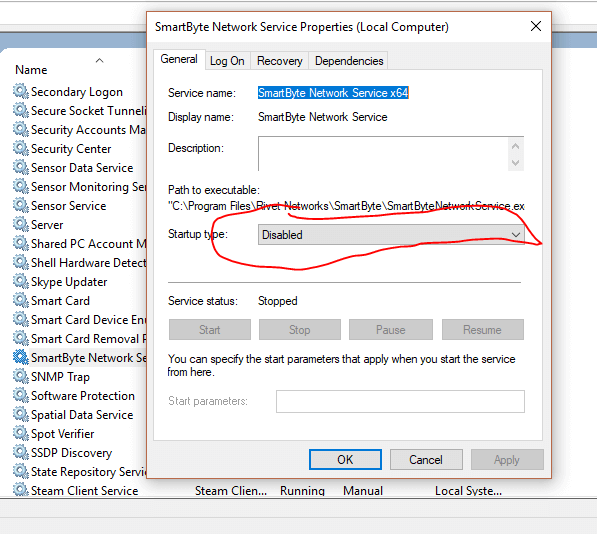
Als je ooit Smartbyte Network Services opnieuw wilt installeren, moet je een driverupdate uitvoeren en heb je de Smartbyte weer terug.
U kunt de Driver Updater-tool installeren die automatisch met één scan al uw stuurprogramma’s detecteert en bijwerkt.
Download Driver Updater om het stuurprogramma automatisch bij te werken
Aanbevolen oplossing om verschillende Windows 10-problemen op te lossen
Los verschillende Windows-pc-problemen op met de PC Reparatie Hulpmiddel, dit is een multifunctioneel hulpmiddel dat in staat is om Windows 10 pc- of laptopfouten op te lossen.
Hiermee kunt u malware, hardwarestoringen verwijderen, bestandsverlies voorkomen en de beschadigde systeembestanden repareren om de prestaties van de Windows-pc te versnellen.
Niet alleen dit, maar u kunt ook andere hardnekkige pc-fouten oplossen, zoals BSOD-fouten, DLL-fouten, registervermeldingen repareren, runtime-fouten, toepassingsfouten en vele andere. U hoeft alleen de tool te downloaden en te installeren, de rest wordt automatisch gedaan.
Download PC Reparatie Hulpmiddel om uw Windows 10-prestaties te versnellen
Mensen vragen ook:
1. Wat is de Smartbyte-netwerkservice?
Revit Networks heeft een nieuw hulpprogramma ontwikkeld voor Dell-laptops, Smartbyte Network Service genaamd, dat automatisch detecteert dat een video wordt gestreamd en de netwerkprioriteit instelt op de streaming-app in plaats van enige andere bewerking.
2. Kan ik Smartbyte veilig verwijderen?
Ja, u kunt de applicatie op een 100% veilige manier verwijderen. Smartbyte heeft de neiging om zichzelf automatisch opnieuw te installeren. In dit artikel heb ik het volledige proces genoemd om het te verwijderen. Lees het om meer te weten.
3. Vertraagt Smartbyte internet?
De meeste gebruikers van het systeem klagen erover dat Smartbyte, in plaats van de netwerkdistributie te verbeteren, traag internet veroorzaakt. Het is gemeld dat wanneer u een snelheidstest uitvoert met een 400 Mbps-netwerk, u slechts 100 Mbps krijgt met de Smartbyte aan.
Om het af te ronden:
Dus dat is wat Smartbyte Network Service is en de voor- en nadelen ervan. Of je het op je pc wilt houden, is aan jou.
Als het hulpprogramma problemen veroorzaakt, verwijder het dan volgens de methode die ik heb genoemd en de toepassing is verdwenen.
Ik hoop dat je het artikel leuk vond en het nuttig vond.
Bedankt voor het lezen.
Hardeep has always been a Windows lover ever since she got her hands on her first Windows XP PC. She has always been enthusiastic about technological stuff, especially Artificial Intelligence (AI) computing. Before joining PC Error Fix, she worked as a freelancer and worked on numerous technical projects.